经验直达:
- 怎样把图片放入ppt中
- 做ppt插入照片尺寸太大怎么办
- ppt怎么设置尺寸
一、怎样把图片放入ppt中
意思就是把PPT中指定的图片大小设置为150*100像素大?。?又因为PPT中图片的尺寸单位是“厘米”,所以需要在第三方软件内把图片改为150*100大小后 , 直接插入到PPT中,下面给出具体的操作流程:
所需材料:PPT、PS 。
一、打开PS软件,Ctrl N打开新建画布窗口,设置尺寸为150*100,因为150*100比较小,所以分辨率可以设置小一点 , 这样图片能够大一些(有特殊要求除外) , 点击“确定” 。
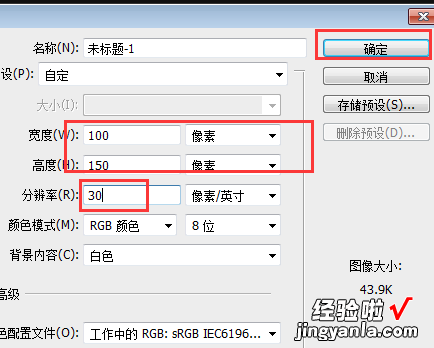
二、新建画布后,把准备好的图片拖入PS中 。
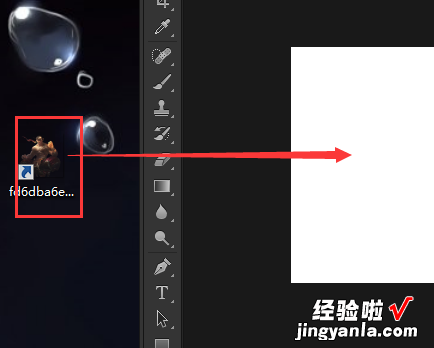
三、拖入后会自动打开自由变换,这时使用自由变换把图片缩放至合适大?。椿爻导梢匀∠浠豢?。

四、最后按Ctrl Alt S打开另存窗口,选择所需的格式 , 点击“保存” 。
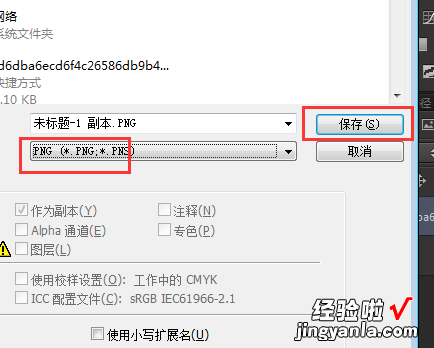
五、最后把制作好固定尺寸的图片拖入PPT文件中即可插入进来 。
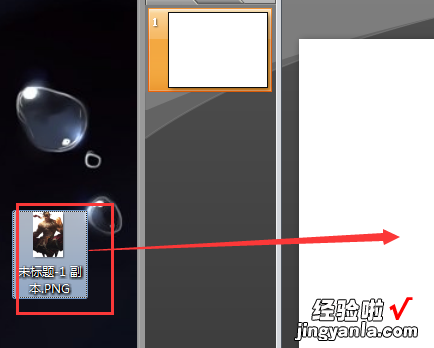
二、做ppt插入照片尺寸太大怎么办
1、首先在PPT中插入一张图片 。
2、在图片上点击右键,选择“大小和位置” 。
3、取消选择“锁定纵横比”,接着点击高度和宽度右侧的箭头 , 然后输入想要的高度和宽度 。
4、这样图片就会自动调整成一样的大小 。
5、如果对这个大小不满意,可以选中图片 , 然后用鼠标调整图片大小即可 。

在PPT上怎么批量插入图片?
把多张图片批量插入到一张幻灯片上:
在图片文件夹里,同时选中所需要的图片,点击“打开”,所有被选中的图片便会一次性插入到一张幻灯片里 , 大家可以根据需要,对图片进行缩放、旋转、排列等各种操作 。
把多张幻灯片一次性批量插入到每张幻灯片中:
执行“插入图片-新建相册”命令,点击“插入图片来自:-文件/磁盘”,然后选择“图片板式”,选择每张幻灯片上的图片个数,确定即可按要求把图片一次性批量插入到幻灯片上 。
三、ppt怎么设置尺寸
【做ppt插入照片尺寸太大怎么办 怎样把图片放入ppt中】本视频演示机型:戴尔-成就3690,适用系统:windows10,软件版本:PowerPoint2021;
首先在PPT中打开一个空白演示文稿 , 点击顶部菜单栏中的【设计】,在展开的选项中选择【幻灯片大小】,在下拉菜单中点击【自定义幻灯片大小】 , 在弹出的【幻灯片大小】窗口中,可以更改规定的【幻灯片大小】,也可以自定义幻灯片的大?。?br>在【宽度】和【高度】中分别输入需要的数值,还可以更改【幻灯片编号起始值】,接着设置幻灯片的【方向】,全都设置完成后,点击【确定】,在弹出的窗口中选择【确保合适】,即可完成设置;
本期视频就到这里 , 感谢观看 。
